Microsoft Edge에서 즐겨찾기 표시줄을 표시하는 방법 Microsoft Edge 즐겨찾기 표시줄을 표시하는 방법
- WBOYWBOYWBOYWBOYWBOYWBOYWBOYWBOYWBOYWBOYWBOYWBOYWB앞으로
- 2024-05-09 11:40:27724검색
Microsoft Edge 브라우저를 사용할 때 즐겨찾기 표시줄을 찾을 수 없는 문제에 직면한 적이 있나요? PHP 편집자 Youzi가 상세한 솔루션을 제공합니다. 이 문서에서는 Microsoft Edge에서 즐겨찾기 표시줄이 사라지는 이유에 대한 심층 분석을 제공하고 즐겨찾기 표시줄을 쉽게 복원하고 자주 사용하는 웹 사이트에 편리하고 빠르게 액세스하는 데 도움이 되는 단계별 가이드를 제공합니다.
먼저 컴퓨터를 열고 왼쪽 하단에 있는 시작 버튼을 클릭합니다.
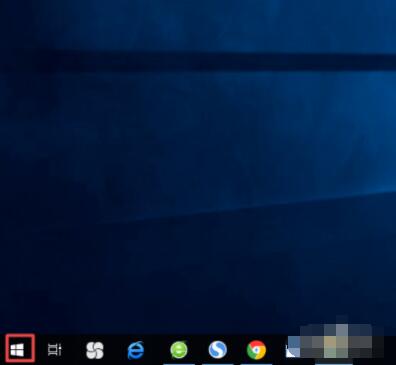
팝업 인터페이스에서 Microsoft Edge를 찾아서 클릭합니다.
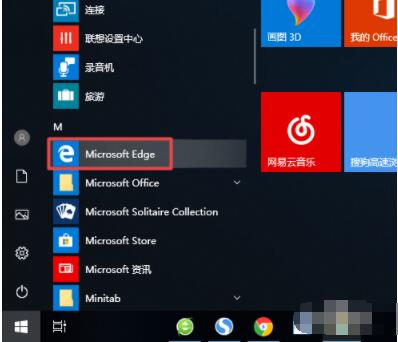
팝업 인터페이스에서 오른쪽 상단에 있는 버튼을 클릭합니다.
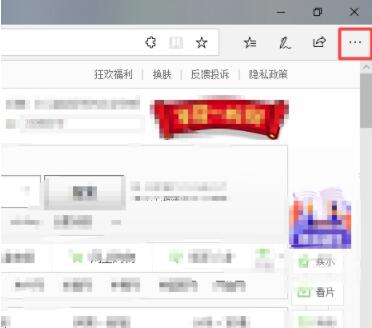
팝업 인터페이스에서 설정을 클릭합니다.
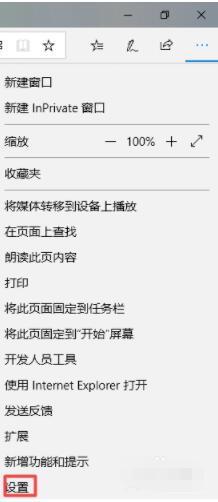
팝업 인터페이스에서 즐겨찾기 표시줄을 볼 수 있으며 스위치를 오른쪽으로 밉니다.
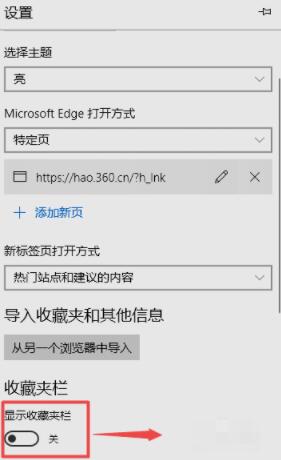
슬라이딩이 완료되면 사진과 같이 즐겨찾기바 표시가 켜집니다.
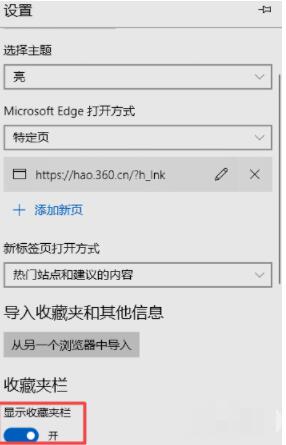
7 이후에는 그림과 같은 효과를 볼 수 있으며, 이는 즐겨찾기 표시줄 표시를 켰음을 나타냅니다.
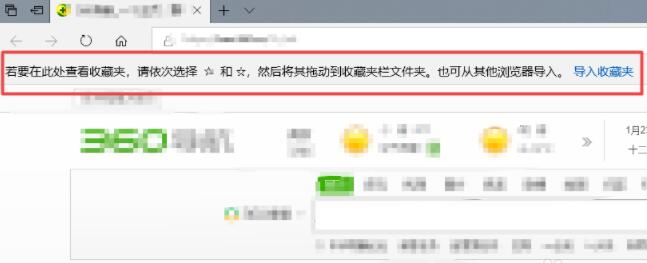
위 내용은 Microsoft Edge에서 즐겨찾기 표시줄을 표시하는 방법 Microsoft Edge 즐겨찾기 표시줄을 표시하는 방법의 상세 내용입니다. 자세한 내용은 PHP 중국어 웹사이트의 기타 관련 기사를 참조하세요!
성명:
이 기사는 zol.com.cn에서 복제됩니다. 침해가 있는 경우 admin@php.cn으로 문의하시기 바랍니다. 삭제

